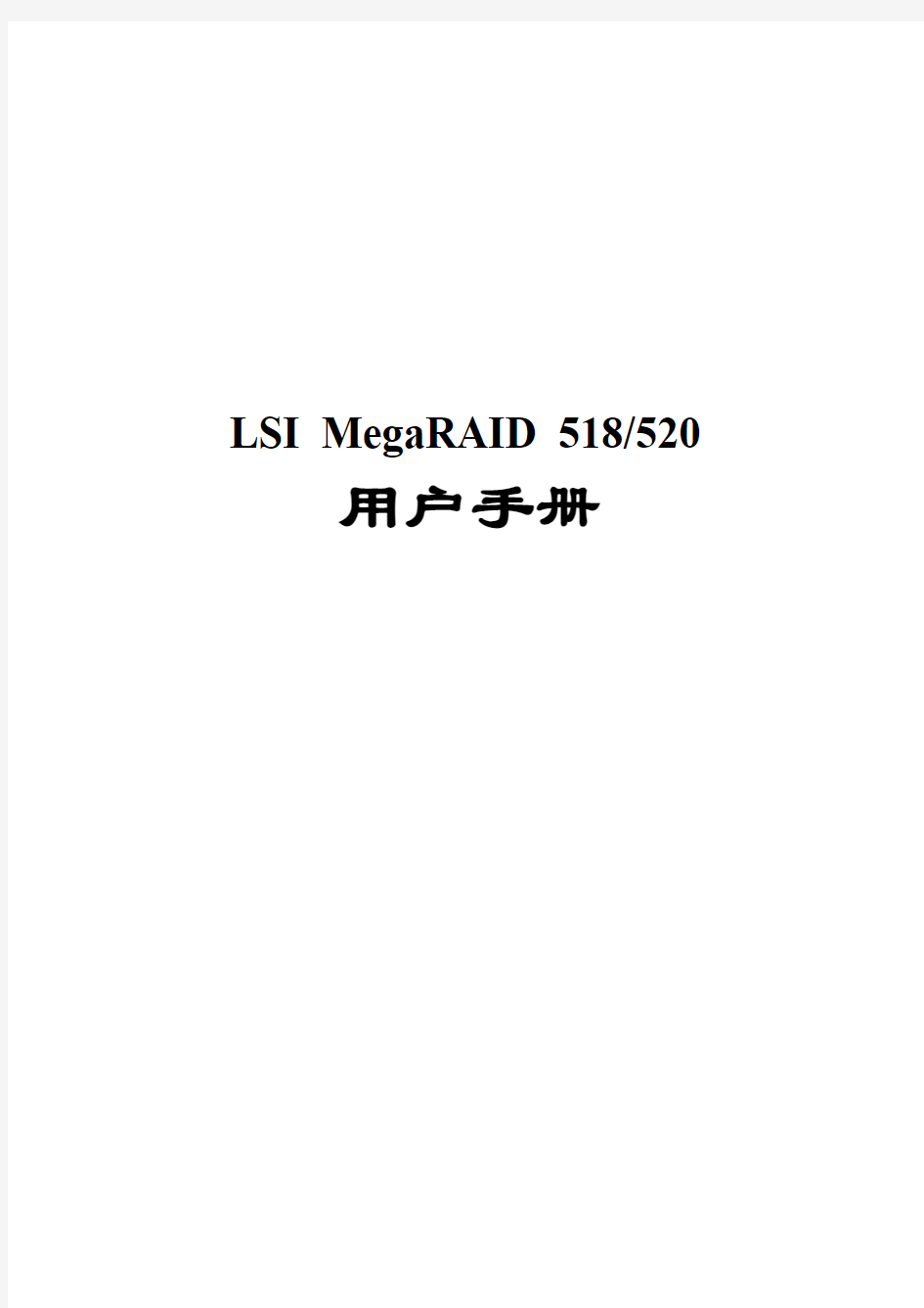

LSI MegaRAID 518/520 用户手册
注意:RAID 卡对静电非常敏感,必须小心操作。把RAID 卡从包装盒中取
出后,应将其元器件面向上,放于防静电表面或绝缘泡沫块上。不要将RAID 卡
在任何表面滑动。在RAID 卡整个操作过程中请佩带防静电手环或者使用其他防
静电措施。
第一章 RAID 知识介绍
RAID 的全称是廉价磁盘冗余阵列(Redundant Array of Inexpensive Disks)。
RAID 出现的最初目的是将多个容量较小的廉价硬盘合并成为一个大容量的“逻
辑盘”或磁盘阵列,实现提高硬盘容量和性能的功能。随着RAID 技术的逐渐普
及应用,RAID 技术的各方面得到了很大的发展。现在,RAID 从最初的
RAID0-RAID5,又增加了RAID 10和RAID 50等不同的阵列组合方式,可以根据
不同的需要实现不同的功能,扩大硬盘容量,提供数据冗余,或者是大幅度提高
硬盘系统的I/0吞吐能力。
RAID 技术主要有三个特点。第一,通过对硬盘上的数据进行条带化,实现对
数据成块存取,减少硬盘的机械寻道时间,提高数据存取速度。第二,通过对一
阵列中的几块硬盘同时读取,减少硬盘的机械寻道时间,提高数据存取速度。第
三,通过镜像或者存储奇偶校验信息的方式,实现对数据的冗余保护。
经常应用的RAID 阵列主要分为RAID 0,RAID 1,RAID 5和RAID 10,RAID 50。
1、 RAID0
通过同时对硬盘进行读写从而提供最
大I/O 性能的非冗余的磁盘阵列。RAID0通
过对多个硬盘同时存取,减少了由硬盘机械
系统引起的时间延迟。并可以通过对硬盘条
块化的调整,实现对不同I/O 请求的优化。
但由于没有提供数据冗余功能,所以如果磁
盘阵列中的任一个硬盘发生损坏,都会造成
阵列所有数据的丢失。
2、 RAID1
也被称为磁盘镜像。系统将数据同时重
复的写入两个硬盘,但是在操作系统中表现
为一个逻辑盘。所以如果一个硬盘发生了故
障,另一个硬盘中仍然保留了一份完整的数
据,系统仍然可以照常工作。系统可以同时
从两个硬盘读取数据,所以会提高硬盘读的
速度;但由于在系统写数据时需要重复一
次,所以会影响系统写数据的速度。
3、
RAID10
物理磁盘分别做RAID1,再将
这若的基础上发展来的,它继承
了它先对若干干个RAID1逻辑盘做成RAID0阵列。
4、RAID5
是在RAID3们的数据冗余和条带化的特点,并将数
据校验信息均匀保存在阵列中的所有硬盘
上。系统可以对阵列中所有的硬盘同时读写,减少了由硬盘机械系统引起的时间
延迟,提高了磁盘系统的I/O 能力;当阵列中的一块硬盘发生故障,系统可以使
用保存在其它硬盘上的奇偶校验信息恢复故障硬盘的数据,继续进行正常工作。
5、RAID50
先对若干组物理磁盘分别做RAID5,再将这若干个RAID5逻辑盘做成RAID0
阵列第二章 MegaRAID RAID 卡介绍
2.1 MegaRAID 520功能特点
1)一个Ultra320 SCSI LVD 通道,包含一个内部接口以及一个外部接
2) profile 的板卡设计
RAID 处理器
M ,可以支持电池
e/Adapter
6)支持RAID0、1、10、5的迁移
理软件来管理RAID 阵列
2.2 MegaRAID 518功能特点
1)两个Ultra320 SCSI LVD 通道,包含两个内部接口以及两个外部接
2)MHz RISC Intel80303 RAID 处理器
C SDRAM ,可以直接给内存
4)he 方式:Write-Back/Write-Through
e/Adapter
C 5)支持RAID0、1、10、移
理软件来管理RAID 阵列
。
口
Low 3)100MHz RISC Intel803024)Cache Memory :板载64M ECC SDRA 5)支持多个Cache 方式:Write-Back/Write-Through
Read Ahead :Disable/Enabl Cached/Direct IO
、50
7)RAID 阵列支持快速初始化
8)64bits/66MHz PCI 接口
9)支持SAF-TE 功能
10) 支持RAID 阵列11) 支持Hotspare 功能
12) 支持操作系统级的管口
1003)Cache Memory :最大可支持256M EC 供电的电池
支持多个Cac Read Ahead :Disable/Enabl ached/Direct IO
5、50
6)RAID 阵列支持快速初始化
7)64bits/66MHz PCI 接口
8)支持SAF-TE 功能
9)支持RAID 阵列的迁10) 支持Hotspare 功能
11) 支持操作系统级的管
第三章 MegaRAID 安装指导
3.1 安装步骤
1. 关闭所有系统、磁盘的电源
,连接相应的终结器
MB-128MB 的3.3V
4. ID 卡插入服务器的PCI 插槽中并连上SCSI 线缆
RAM)
MegaRAID Configuration Utility or Press
第四章 MegaRAID BIOS 设置
用户可以M 逻辑磁盘进行
配置4.1启动MegaRAID BIOS Configuration Utility
当主机>,等系统检测完之后
就可n MegaRAID Configuration Utility or Press
量和逻BIOS Configuration Utility 配置的界面如下: 2. 决定SCSI 线缆类型、设置ID 3. 确认控制器跳线准确无误(见下图),安装内存条(16ECC SDRAM ) 将MegaRAID RA 5. 安装相应的驱动或管理软件或运行MegaRAID BIOS 或WebBIOS 6. 对系统磁盘进行配置、初始化、安装网络操作系统(如有必要) 7. 打开主机电源,系统启动时会显示: Standard FW 1L26 DRAM=64 MB (SD 0 Logical Drives found on the Host Adapter 0 Logical Drives handled by BIOS Press 至此说明您的egaRAID BIOS Configuration Utility 对磁盘阵列和。由于Utility 是内置于MegaRAID 的BIOS 中,所以它是和主机操作系统 无关的一种管理和配置方式。 启动并显示如下信息时,同时按下 Standard FW 1L26 DRAM=64 MB (SDRAM) 0 Logical Drives found on the Host Adapter 0 Logical Drives handled by BIOS Press 对每一块MegaRA 辑盘的状态都会显示,如果您没有及时按下 续正常的启动过程。 进入MegaRAID 各菜单选项的功能请参见下表: 选项 功能描述 Configure 配置物理阵列和逻辑磁盘 Initialize 初始化一个或多个逻辑盘 Objects 逐个访问控制器、逻辑盘、物理盘 Format 对物理硬盘做低级格式化 Rebuild 对失效的磁盘做数据的重建 Check Consistency 检查RAID1、5冗余逻辑盘的冗余数据是否正确 具体展开之后的子菜单树请参照如下的列表: Configure Easy Configuration New Configuration View/Add Configuration Clear Configuration Specify Bootable Logical Drive Initialize Objects Adapter Clear Configuration FlexRAID PowerFail Fast Initialize Disk Spin up Timing Cache Flush Timing Rebuild Rate Alarm Control Other Adapter Information Factory Defaults Disable BIOS Battery Information Reset Battery Charge Counter Other Adapter Options Emulation = MASS STORAGE Auto Rebuild =Enable Initiator ID =7 Cluster Mode =Disable Multiple PCI Delayed Trans=ENABLED Force Boot =OFF Coercion Algorithm =NONE Abort BI & CC Activities CC Restoration =ENABLED Temporary Offline RAID=DISABLED Logical Drive Initialize Check Consistency View/Update Parameters Physical Drive Rebuild Format Make Online Fail Drive Make HotSpare View Drive Information Synchronous Negotiation SCSI Command Qtagging SCSI Channel Termination State=ENABLED Enable Auto Termination SCSI Transfer Rate =320M Format Rebuild Check Consistency LSI MegaRAID 518/520 RAID 控制器对磁盘的配置信息是同时写在控制器 的NVRAM 和磁盘上,所以当您更换RAID 控制器后,可能会出现配置信息不 匹配(Mismatch )的情况,这时可以按照系统提示按下任意键,进入BIOS ,选 择Configure-View/Add Configuration ,然后选择Disk ,然后保存退出即可。 4.2 Configure 配置菜单 选项 描述 Easy Configure 进行基本的逻辑盘配置,系统默认所有的物理盘组成一个逻辑盘 New Configure 不管原先存在的配置而进行全新的阵列配置,而且您可 以按照您的需求选择其中所需的物理硬盘进行逻辑盘的 配置 View/Add Configure 按照一定的方式查看现存的阵列配置状态或者对阵列进 行额外的新的配置 Clear Configure 清除MegaRAID的当前配置信息 Specify Bootable 定义启动的逻辑磁盘 Logical Drive 一、Easy Configure 这种是属于简要配置方式,系统所连接的物理磁盘阵列会全部被配置成一个逻辑盘,不过您可以更改下面的参数:RAID级别、条带大小、Cache写方式、数据读取方式、IO处理方式等。 选择Easy Configure菜单后出现下面的画面以供用户选择和查看阵列中的物理盘,各功能热键列示在菜单的下面: 具体请参见下图: 移动光标可以定位您准备选择的物理盘,按下“空格键”即可选择相应的处于“Ready”状态的物理盘来组成一个磁盘阵列,这样磁盘状态也会变为相应的“ONLIN”并标识A[Array Number]-[Drive Number]。如果要加入新的磁盘到某一个阵列,请选择相同容量物理盘,否则如果阵列中存在容量不同的磁盘那么磁盘阵列会将其中最小的容量作为每一块盘的“实际”容量。同时根据不同的RAID 级别,所需最少的磁盘数目也是不一样的。 当您创建了所需的磁盘阵列并回车后,逻辑盘的配置界面相继出现,见下图: 现已经配置好的逻辑盘的相应属性会显示在“Logical Drives Configured”中,其从左到右的顺序为:LD(Logical Drive)、RAID(级别)、Size(容量)、#Stripes (物理盘的数目)、StrpSz(RAID条带大小)和DriveState(磁盘状态)。 下面的逻辑盘(Logical Drive)设置菜单中您可以改变其RAID级别,并选择Advanced项目来设置满足实际需求的LD参数(其中的RAID级别和Size即容量大小不能改变): StripeSize:条带大小; Write Policy:数据写入方式 Read Policy:数据读取方式 Cache Policy:控制器Cache模式 图4-4 Easy Configuration逻辑盘参数配置 1、StripeSize 条带大小数据在每块物理盘存放时被分割为数据段的大小,一般当主机系统主要顺序读取数据时大的条带数据能提供更好的读性能,当然如果您的主机系统经常处理随机的读请求,则应该选择较小条带策略。 2、Write Policy 此选项可以将Cache模式设为Write-back(回写)和Write-through(直写)两种方式: Write-back(回写)方式是控制器在其内存Cache接受到全部数据后就向主机系统发送接受完成的信号而不管数据是否已经全部写入磁盘还是还有部分或全部仍存在内存中,这种模式虽然性能优异但是存在一定的危险性,那就是当数据尚在Cache时控制器系统突然掉电的情况,此时若没有相 应的预防措施就会出现数据丢失现象,所以建议用户在选择此方式时考虑购买后备电池。 Write-through(直写)方式是控制器在将其内存Cache接受到的全部数据写入磁盘自系统后才向主机系统发送接受完成的信号,这种模式比较安全,但是性能稍微欠缺一点,也是系统默认的Cache方式。 3、Read Policy 此选项是对逻辑盘是否采用预读(Read Ahead)方式进行设置,可以设置的方式有:Normal、Read ahead,Adapter三种。 Normal:默认的读取方式,指控制器对逻辑盘不采用Read ahead的方式进行数据读取; Read ahead:指控制器对逻辑盘采用Read ahead的方式进行数据读取; Adapter:指如果是对最近访问过的磁盘按顺序扇区进行访问,则采用Read ahead的方式,如果所有的读请求都是随机的则控制器会根据一定的算法将读取方式转为Normal,当然此时的读请求仍然可能是顺序的操作。 4、Cache Policy Cached I/O:所有的读请求被缓存在Cache中; Direct I/O:所有的读请求并不缓存在Cache中;这种方式并不会和Cache 方式起冲突,所有的数据被同时发送到控制器和主机系统,如果下次访问的仍然是相同的数据则会从Cache中读取。 配置完成后,按 当您已经全部定义了逻辑盘后,选择Accept(接受)回车,这时如果还有未配置的磁盘阵列选择屏幕还会出现,您可以重复前面的步骤再进行新的配置。如果您已经完成了所有所需的逻辑盘配置,则按 最后控制器系统会询问是否保存配置设置,选择“Yes”。至此,所有的配置过程就已经完成了。如果需要进行初始化请选择Management Menu下的Initialize进行初始化操作。 二、New Configure 在这种配置方式中,您可以选择的具体参数有:RAID级别、条带大小、Cache 写方式、数据读取方式、IO处理方式、逻辑盘容量大小以及是否进行阵列Spanning 等,当您选择这种方式进行配置并保存时,原先的配置信息会全部丢失。 具体的步骤和Easy Configure差不多,同样可以用箭头和空格键来选择所要配置的物理磁盘阵列,并即时的改变该物理盘的状态,完成时可以用回车来确认;当然,这里可以采用同样的步骤来定义不止一个的阵列。 然后可以按 CanSpan:使能对当前逻辑盘的阵列跨越功能,逻辑盘可以包含多个阵列; NoSpan:关闭对当前逻辑盘的阵列跨越功能,逻辑盘只能包括一个阵列; 作为跨越阵列的逻辑盘,需要具有相同的物理磁盘数目,并且是连续的阵列序号。如果用户需要创建RAID10/RAID50必须将此选项选中,同时在用空格键选择磁盘的时候配置好阵列的个数,例如:当您需要级连3组RAID1,则在选择磁盘的时候配置好3个阵列,然后在下一步中选中CanSpan,最后保存信息。 同时New Configuration还可以改变逻辑盘的容量大小,默认值是该阵列中全部尚未配置的容量。同样的,您还可以通过Advanced高级配置菜单对阵列条带、读写和IO方式进行设置 最后,仍然是选择Accept并对配置信息进行保存,以最终完成对阵列的按需配置。 三、View/Add Configure View/Add Configure的配置步骤和方法和New Configure基本一样,选择相应菜单,用箭头和空格键选择需要配置的物理磁盘阵列,根据需求配置RAID级别、逻辑盘容量、条带大小、读写方式和IO方式等,通过Span相同条带大小的阵列来配置RAID10、50冗余阵列逻辑盘;最后选择Accept回车,保存配置并进行初始化,这样就可以配置您所需的磁盘阵列。 四、创建热备份盘HotSpare 热备份盘是和RAID阵列一起上电并处于备用(Standby)状态的物理盘,其作用是当RAID逻辑盘组中有一块“物理盘”出现故障而失效时,热备份盘会自动取代这块故障盘,并利用RAID相应级别的冗余算法将故障盘上的数据重建在这块热备份盘上。每一块MegaRAID控制器最多支持8块热备份盘,设置热备份盘的方式有两种: 1、在用Easy Configure、New Configure、View/Add Configure进行配置时按下F4,即当菜单显示目前阵列中的物理盘时,将光标移到您所想要创建的处于Ready状态的盘上回车,这样该盘的状态就会变为HOTSP。 2、从Objects/Physical Drive菜单中选择一块处于Ready状态的物理盘回车选择Make HotSpare即可,这样该盘的状态就会变为HOTSP。 4.3 Object配置菜单 一、Object/Adapter菜单选项 选项 描述 Clear Configuration 清除MegaRAID的当前配置信息 FlexRAID PowerFail 此选项允许磁盘重建在系统掉电重起后继续进行 Fast Initialize 设置对阵列是否可以进行快速初始化 Disk Spin up Timing 选择磁盘加电的时间间隔 Cache Flush Timing 选择每次将Cache 中的内容Flush 入磁盘的时间间隔 Rebuild Rate 显示或改变适配器所连的磁盘系统的重建速率 Alarm Control 选择适配器报警功能:打开、关闭或静音 Other Adapter Information MegaRAID 的一些版本信息 Factory Defaults 将MegaRAID 适配器的参数设置恢复至出厂默认值 Disable BIOS 可以Disable 板卡的BIOS Battery Information 显示外加电池的信息 Reset Battery Charge Counter 将电池中的计数器重置 Other Adapter Options Emulation=MASS STORAGE 选择MASS STORAGE 或者I2O 模 式 Auto Rebuild=Enable 此选项使得当有磁盘失效时可以系统重建 Initiator ID=7 RAID 控制器的ID 号 Cluster Mode=Disable 是否支持Cluster 模式 Multiple PCI Delayed Trans=ENABLED 影响PCI 的速度,默认时 ENABLE,当设置为DISABLED 同 时设置Direct I/O 模式可以提 高系统性能 这项功能需要主板支持才能工 作 Force Boot=OFF 是否启动时将磁盘中的信息与 RAID 卡同步,ON 代表同步 Coercion Algorithm=NONE 同步不同容量硬盘的算法 Abort BI & CC Activities 终止后台操作 CC Restoration=ENABLED 一致性检测是否恢复错误数据 Temporary Offline RAID=DISABLED 允许RAID 卡支持硬盘设备的暂时掉线状态 二、Object/Logical Drive 菜单配置 选项 描述 Initialize 对选择的逻辑盘进行初始化 Check Consistency 对逻辑盘上的数据进行校验,检查磁盘冗余数据是否正确并进行自动纠正 View/Update Parameters 显示当前逻辑盘的属性,这里您可以修改控制器数据 读写方式 如图所示: 三、Object/Physical Drive菜单配置 选项 描述 Rebuild 将所选择的物理磁盘进行数据重建 Format 对选择的物理磁盘进行低级格式化 Make Online 将选择的物理磁盘改为在线状态 Fail Drive 将选择的物理磁盘改为离线(失效)状态 Make HotSpare 将选择的物理磁盘设置为热备份磁盘 View Drive Information 查看所选物理磁盘的状态信息 Synchronous Negotiation 将所选的物理设备设置为同步协商模式 SCSI Command Qtagging 设置每SCSI命令队列标识符的数目为Disable、2、 3、4、Enhanced。默认是Enhanced。 四、Object/SCSI Channel菜单配置 选项描述 Termination State 此选项设置MegaRAID控制器是否被终结,通常不 用改变这个设置 Enable Auto Termination 使终结的状态设置为自动 SCSI Transfer Rate=320M 选择SCSI通道传输速率,MegaRAID会根据所连接 的SCSI阵列(设备)自动将速率调整至最大 4.4 Format菜单配置 这个选项是对所选的物理磁盘进行低级的格式化,但是一般情况下,大部分硬盘在出厂时就已经进行低级格式化过,所以这一步不是必须的,您只有在以下两种情况下才需要选择此项: 1、硬盘出厂时没有经过低级初始化 2、磁盘上出现了过多的介质错误 您可以在Objects/Physical Drive中来查看相关的物理驱动器的状态属性,一般如果某磁盘上有多于32个的介质错误,系统会自动将该磁盘设为“FAIL”状态,这时就需要对这块磁盘进行低级格式化,以可能解决磁盘问题。 4.5 Rebuild菜单配置 如果是RAID1、5等冗余级别的磁盘阵列出现单个磁盘的“FAIL”故障,您 可以通过对其进行磁盘重建来恢复失效的数据,一般地讲,Rebuild磁盘数据重建可以采用两种方式:自动重建和手动重建。 1、自动重建Automatic Rebuild 如果您原先配置了HotSpare热备份盘,MegaRAID会自动的试图用备份盘来进行数据重建,重建过程会显示Objects/Physical Drive屏幕,并且该热备份盘的状态会从“HOTSP”变为“REBLD A[array-number]-[drive number]”,来指示该盘的状态和相应失效磁盘所在的阵列和磁盘序号。 2、手动重建Manual Rebuild 如果阵列中没有足够容量的热备份盘那么进行手动的重建就是必须的。具体可以通过主菜单的Rebuild选项来实现相应的重建功能。 4.6 Check Consistency菜单配置 对冗余RAID级别的磁盘一致性校验可以通过次选项来执行,将光标移到该选项上,回车即可选择您所要进行校验的逻辑盘,见下图: 选择某以逻辑盘回车后,会出现下面的校验进程示意图: 校验任务结束后,按ESC键退出即可。 第五章 MegaRAID WebBIOS设置 MegaRAID RAID卡还有一种也是内嵌于控制器中的WebBIOS配置工具,它具有GUI的界面并可以进行方便的鼠标操作,功能和操作方式介于MegaBIOS和Power Console Plus之间,启动方式和前述的Mega BIOS相同,即在系统启动时按 具体功能和Mega BIOS差不多,主要有:显示适配卡的属性、扫描设备、显示SCSI通道属性、定义逻辑盘、显示逻辑盘属性、初始化逻辑盘,检测冗余数 据一致性、配置物理阵列、选择适配卡和显示物理盘属性等。 其初始界面如下: 如果出现了NVRAM和磁盘中的配置信息不一致(Mismatch)的情况,如更换RAID适配卡时,其初始界面会如下图所示: 否则,您可以选择相应的适配卡,点击Start进入其典型的配置菜单界面: 图4-3 WebBIOS配置菜单 由于它的配置功能和MegaBIOS差不多,配置界面左边的功能选项也和MegaBIOS的主要菜单相似,操作方式则和Windows下的Power Console Plus软件差不多,所要在这里就不作详细的介绍了,一般只要您对上面所介绍的MegaBIOS基本掌握,那么就可以很容易的使用WebBIOS。 第六章操作系统安装指南 一、Windows 2000 Server 安装指南 1、将Windows 2000 Server系统光盘放入光驱引导系统,如果屏幕出现“Press any key to boot from CD..”的字样时,请按空格键或回车键从光驱启动。 2、在屏幕上出现“Press F6 if you need to install a third party SCSI or RAID driver…”时,请及时按下F6键。 3、当安装程序提示“Setup could not determine the type of one or moree mass storage device installed in your system,or you have chosen to manually specify an adapter。”时,按“S”键加载Mega U320 SCSI RAID 卡驱动程序。 4、屏幕上出现“Please insert the disk labeled…”时,将标有“Mega U320 SCSI RAID卡驱动程序 for Windows 2000”的软盘插入软驱,按回车键继续。 5、选择“Mega RAID SCSI 320 Controller Driver”,按回车键继续。 6、屏幕显示“Setup will load support for the following mass storage device(s)…”时,按回车键继续。 7、出现“欢迎使用安装程序”的界面,按回车继续。 8、如果出现“安装程序已检测出计算机的启动硬盘是新的或已被清除过的…”,按C键继续。 9、出现Windows 2000 许可协议界面,按 10、按系统提示及您的需要划分磁盘空间并执行格式化操作和复制文件。 11、文件复制完成后,系统将在15秒后自动重新启动。重新启动之后,出现 安装向导 的图形界面,单击“下一步”继续。 12、Windows2000 Server安装程序开始检测和安装设备。 13、在区域设置中,选择默认设置即可,点击“下一步”继续。 14、输入用户名和单位名,点击“下一步”继续。 15、输入产品密钥,然后点击“下一步”继续。 16、按实际需要,选择每服务器或每客户方式的授权方式,在此推荐选择前者,点击 “下一步”继续。 17、设置计算机名和管理员密码。 18、根据需要,选择Windows 2000安装组件,点击“下一步”继续。 19、进行适当的日期设置,点击“下一步”继续。 20、此时Windows 2000 Server开始安装网络组件。 21、这时,Windows会自动安装一些必要的组件,等待一段时间。 22、最后,出现提示“您已成功地完成了Windows 2000的安装”,将光盘以及软盘取 出,点击“完成”。 23、操作系统安装完成后,建议安装Windows 2000 Server Service Pack 4。 二、Windows NT 4.0 Server安装指南 注:对于Windows NT Server4.0安装前的相关设置,请参照相关机型的系统用户手册。 1、2、将Windows NT 4.0 Server安装光盘放入光驱,从光盘引导服务器。当屏幕上方显示“Setup is inspecting your computer’s hardware configuration”时,按 3、当安装程序提示“Setup could not determine the type of one or more mass storage devices installed in your system,or you have chosen to manually specify an adapter。” 时,按“S”键加载设备驱动程序。 4、出现“Select the SCSI Adapter you want from the following list……”界面, 选择“Other”,回车确定。 5、出现插入软盘的提示,将标有“Mega U320 SCSI RAID卡驱动程序for Windows NT 4.0”的软盘插入软驱。回车确定。 6、出现的列表中选择“LSI Mega RAID NT4.0 RAID Driver”并按回车确定, 7、出现提示“Setup will load support for the following mass storage device (s)” 界面,按回车键继续。系统加载Mega U320 SCSI RAID卡驱动程序。 8、出现“欢迎使用安装程序”的界面,按回车键继续。 9、出现提示“安装程序检测到下列大容量存储设备”界面,按回车键继续。 10、系统提示“安装程序检测出系统存在一个或若干个含有多于1024柱面的 硬盘”时,直接按回车键继续。 11、如果系统提示“安装程序已检测出计算机的启动硬盘是新的或被清除过的……”时,按 12、出现“Windows NT 许可协议”界面,阅读完许可协议,按 许可协议。 13、出现“安装程序检测出计算机内含有下列硬件和软件组件”界面,确认系统检测到的软硬件组件,按回车键继续。 14、出现“下列列表中显示出已有的磁盘分区以及可用于创建新磁盘分区的空间”界面时,根据您的需要划分磁盘空间并根据系统提示执行格式化操作和复制文件。 15、文件拷贝完成后,根据提示取出软盘、安装光盘。按回车键继续。 16、系统启动之后将自动进行文件格式的转换。然后再次重新启动。 17、在系统重新启动后,系统提示插入安装光盘时,将安装光盘放入光驱,按“确定”,出现安装向导的图形界面,点击“下一步”继续。 18、出现“名称和组织”界面,请输入相应的信息,然后点击“下一步”继续。 19、出现“注册”界面,请输入Windows NT 4.0 Server产品的CD码,然后点 击“下一步”继续。 20、出现“许可协议方式”界面,请根据实际情况配置。选择“每服务器有 个同时连接”为例,点击“下一步”继续。 21、出现“计算机名称”界面,请输入计算机名,然后点击“下一步”继续。 22、出现“服务器类型”界面,请根据实际情况配置。选择“独立域控制器”为例,点击“下一步”继续。 23、出现“管理员帐号”界面,请输入管理员密码并确认,然后点击“下一步”继续。 24、出现“紧急修复磁盘”界面,建议选择“是,创建一张紧急修复盘(推 荐)”。然后点击“下一步”继续。 25、出现“选择组件”界面,请根据实际情况配置。点击“下一步”继续。 26、出现安装Windows NT网络界面,具体安装步骤请参照系统用户手册。 27、出现“已请求Windows NT 创建一个主域控制器”界面,请根据实际情况进行配置,点击“下一步”继续。 28、出现“Windows NT 安装程序”界面,点击“完成”继续。 29、出现“日期/时间属性”对话框,请根据实际情况进行配置。点击“关 闭”继续。 30、系统提示“系统在计算机上找到以下显示适配器”时,点击“确定”,然 后再点击“取消”。 31、安装程序开始拷贝文件到硬盘。 32、系统提示“请将一张磁盘粘贴[紧急修复磁盘]标签……”时,根据提示 操作,将一张3.5’’软盘插入软驱,点击“确定”继续。 33、系统提示“已成功安装Windows NT 4.0”时,根据提示,取出软盘和光 盘,然后按回车键继续,系统将重新启动。 34、操作系统安装完成后,建议安装WINDOWS NT Service Pack 6a。 三、RedHat Linux 7.3安装指南 1、将RedHat Linux 7.3安装光盘放入光驱,使系统从光驱引导。 2、光盘启动后,出现RedHat Linux 7.3安装程序的欢迎界面,在boot:后 键入linux dd ,按回车键继续。 3、系统提示:“Do you have a driver disk?”时,选择“YES”,按回车键继 续。 4、系统提示:“Insert you driver disk and press ‘OK’ to continue”时,将标有 “Mega U320 SCSI RAID驱动程序for RedHat Linux7.3”的软盘插入软驱,选择“OK”,按回车键继续。 5、出现“Welcome”界面,点击“Next”继续。 6、按照系统提示设置安装语言,选择“English”为例,点击“Next”继续。 7、按照系统提示设置键盘的类型,点击“Next”继续。 8、按照系统提示设置鼠标的类型,点击“Next”继续。 9、系统提示选择“Installation Type”时,可根据实际需要选择。以选择“Custom” 安装方式为例,点击“Next”继续。 10、出现“Disk Partitioning Setup”界面,选择“Manually partition with Disk Druid”为例,点击“Next”继续; 11、如果所使用的硬盘上无任何分区,则系统出现提示“The partition table on device sda was unreadable. To create new partitions it must be initialized, causing the loss of ALL DATA on this drive.”,选择“Yes”。 12、根据实际需要创建分区。 13、出现“Boot Loader Configuration”界面,根据需要进行配置,点击“Next”继续。 14、出现“Boot Loader Password Configuration”界面,根据需要进行设置。为了提高安全性,建议设置密码。完成后,点击“Next”继续。 15、如果出现“Network Configuration”界面,根据实际情况进行配置,完成配置后,点击“Next”继续。 16、出现“Firewall Configuration”界面,根据实际情况进行配置,完成配置后,点击“Next”继续。 17、出现“Additional Language Support”界面,根据需要进行选择,点击“Next”继续。 18、出现“Time Zone Selection”界面,设置所在的时区,完成选择后,点击“Next”继续。 19、出现“Account Configuration”界面,进行设置系统管理员口令以及添加用户,完成后设置后,点击“Next”继续。 20、出现“Authentication Configuration”界面,根据实际情况进行配置,完成配置后,点击“Next”继续。 21、出现“Package Group Selection”界面,根据实际需求进行选择安装的软件包,本指南以选择“Everything”为例,点击“Next”继续。 22、出现“Graphical Interface (X) Configuration”界面,一般情况下,Red Hat 可以检测出当前的显卡类型以及显存的容量,点击“Next”继续。 23、出现“About to Install”界面,点击“Next”继续。 24、出现“Installing Packages”界面,系统开始格式化分区,进行文件拷贝。 25、出现“Boot Disk Creation”界面时,根据提示制作启动软盘。本指南以选择“Skip boot disk creation”为例,点击“Next”继续。 26、出现“Monitor Configuration”界面,一般情况下,Red Hat可以检测出当前显示器的型号,点击“Next”继续。 27、出现“Customize Graphics Configuration”界面,根据需要进行设置,点击“Test Setting”可进行测试。完成设置后,点击“Next”继续。 28、最后,点击“Exit”,系统将重新引导。 29、其它补丁包和网卡的安装请参照系统用户手册。 四、RedHat Linux 8.0安装指南 1、将RedHat Linux 8.0安装光盘放入光驱,使系统从光驱引导。 2、光盘启动后,出现RedHat Linux 8.0安装程序的欢迎界面,在boot:后键入linux dd,回车。 3、系统提示“Do you have a driver disk?”时,选择“Yes”,继续。 4、系统提示:“Insert you driver disk and press ‘OK’ to continue”时,将标有“Mega U320 SCSI RAID驱动程序for RedHat Linux8.0”的软盘插入软驱,选择“OK”继续。 5、出现“Welcome”界面,点击“Next”继续。 6、按照系统提示设置安装语言,点击“Next”继续。选择“English”为例。 7、按照系统提示设置键盘的类型,点击“Next”继续。 8、按照系统提示设置鼠标的类型,点击“Next”继续。 9、系统提示选择“Installation Type”时,可根据实际需要选择。选择“Custom”安装方式为例,点击“Next”继续。 10、出现“Disk Partitioning Setup”界面,选择“Manually partition with Disk Druid”为例,点击“Next”继续。 11、如果所使用的硬盘上无任何分区,则系统出现提示“The partition table on device sda was unreadable. To create new partitions it must be initialized, causing the loss of ALL DATA on this drive.”,选择“Yes”。 12、根据实际需要创建分区。 13、出现“Boot Loader Configuration”界面,根据需要进行配置,点击“Next”继续。本手册以选择GRUB为例。 14、出现网卡配置界面,根据实际需要配置网络参数。 15、出现“Firewall Configuration”界面,根据实际情况进行配置,完成配置后,点击“Next”继续。 16、出现“Additional Language Support”界面,根据需要进行选择,点击“Next”继续。 17、出现“Time Zone Selection”界面,设置所在的时区,完成选择后,点击“Next”继续。 18、出现“Account Configuration”界面,进行设置系统管理员口令以及添加用户,完成后设置后,点击“Next”继续。 19、出现“Authentication Configuration”界面,根据实际情况进行配置,完成配置后,点击“Next”继续。 20、出现“Package Group Selection”界面,根据实际需求进行选择安装的软件包,本指南以选择“Everything”为例,点击“Next”继续。 21、出现“About to Install”界面,点击“Next”继续。 22、出现“Installing Packages”界面,系统开始格式化分区,进行文件拷贝。 23、安装过程中,系统会提示放入第二张或第三张光盘,根据提示放入安装 盘,点击“OK”继续。 24、出现“Boot Disk Creation”界面时,根据提示制作启动软盘。本指南以 选择“Skip boot disk creation”为例,点击“Next”继续。 25、出现“Customize Graphics Configuration”界面,根据需要进行设置,点击“Test Setting”可进行测试。完成设置后,点击“Next”继续。 26、出现“Congratulations”界面,点击“Exit”,系统将重新引导。 27、其它补丁包和网卡的安装请参照系统用户手册。 五、RedHat Linux 9.0安装指南 1、将RedHat Linux 9.0安装光盘放入光驱,使系统从光驱引导。 2、光盘启动后,出现RedHat Linux 9.0安装程序的欢迎界面,在boot:后键入linux dd,回车。 3、系统提示“Do you have a driver disk?”时,选择“Yes”,继续。 4、系统提示“You have multiple devices …..”时,选择“fd0”后选择“OK”继续。 5、系统提示:“Insert you driver disk into /dev/fd0 and press ‘OK’ to continue”时,将标有“Mega U320 SCSI RAID驱动程序for RedHat Linux9.0”的软盘插入软驱,选择“OK”继续。 6、系统开始加载驱动,完成后会提示“Do you wish to load any more driver disks?”,本指南以不加载其它驱动为例,选择“No”继续。 7、当出现“Welcome”界面时,点击“Next”继续。 8、按照系统提示设置安装语言,选择“English”为例,点击“Next”继续。, 9、按照系统提示设置键盘的类型,点击“Next”继续。 10、按照系统提示设置鼠标的类型,点击“Next”继续。 11、系统提示选择“Installation Type”时,可根据实际需要选择。以选择“Custom”安装方式为例,点击“Next”继续。 12、出现“Disk Partitioning Setup”界面,以选择“Manually partition with Disk Druid”为例,点击“Next”继续; 13、如果所使用的硬盘上无任何分区,则系统出现提示“The partition table on device sda was unreadable. To create new partitions it must be initialized, causing the loss of ALL DATA on this drive…...”,选择“Yes”。 14、根据实际需要创建分区。 15、出现“Boot Loader Configuration”界面,根据需要进行配置,点击“Next”继续。本手册以选择GRUB为例。 16、出现网卡配置界面,请根据实际需要进行配置。 17、出现“Firewall Configuration”界面,根据实际情况进行配置,完成配置后,点击“Next”继续。 18、出现“Additional Language Support”界面,根据需要进行选择,点击“Next”继续。 19、出现“Time Zone Selection”界面,设置所在的时区,完成选择后,点击“Next”继续。 20、出现“Set Root Password”界面,设置系统管理员口令,完成后设置后,点击“Next”继续。 21、出现“Authentication Configuration”界面,根据实际情况进行配置,完成配置后,点击“Next”继续。 中国知网毕业设计论文)管理系统操作手册 --------------------------------------------------------------------------作者: _____________ --------------------------------------------------------------------------日期: _____________ 目录 前言...................................................... 一、系统登录........................................... 二、用户设置........................................... 1.修改密码........................................... 2.个人信息维护....................................... 三、双选管理........................................... 1.教师申报课题....................................... 2.审核学生选题....................................... 3.审核学生申报课题................................... 4.查看团队课题....................................... 5.查看师生双选关系................................... 6.提交和下发任务书................................... 四、被委托操作......................................... 切换角色 .............................................. 五、过程文档管理....................................... 第一部分系统管理员操作说明 1.1 管理员操作说明 1.1.1管理员登录 功能概述: 管理员登录窗口:管理员通过该步操作才可进入系统进行系统操作 操作方法: 1.打开IE浏览器,输入配送优化大赛软件的访问地址:http://IP:915/,进入之后如图 所示: 2.输入用户名和密码,点击【登录】进入系统选择页面。 3.选择【配送优化大赛软件V1.0】进入系统首页。 1.1.2地图上传 功能概述: 管理员上传一张地图。 操作方法: 1.系统管理员进入主系统,点击【地图上传】按钮进入【地图上传】页面。 2.点击浏览,选择需要上传的地图,点击上传。(下图为上传好的地图) 功能按钮说明: 【浏览】:点击浏览选择地图图片。 【上传】:上传选择的地图。 1.1.3站点维护 功能概述: 管理员对站点进行维护。 操作方法: 1.系统管理员进入主系统,点击【站点维护】按钮进入【站点维护】页面。 2.选定某个客户或支点进行拖动,可随意放置客户和支点的位置,并对支点进行删除(只 能删除未保存的支点)。 3.可对站点添加多个支点(添加支点是为了方便后续线路维护)。 注:红色图标表示:配送中心;绿色图标表示:配送客户;蓝色图标表示:支点。 点击重置所有点,可将之前维护好的站点全部重置。 重置之后的所有站点需要重新部署。 4.站点维护好之后点保存可直接跳转到线路维护页面。 功能按钮说明: 【帮助】:显示帮助信息; 【重置所有点】:点击重置所有点,之前维护好的站点将重置。 【添加支点】:可添加多个支点。 【删除支点】:可删除支点(只能删除未保存的支点)。 【保存】:保存维护好的站点。 1.1.4线路维护 功能概述: 管理员进行线路维护。 操作方法: 1.系统管理员进入主系统,点击【线路维护】按钮进入【线路维护】页面。 图书馆管理系统操作手册 9.1 引言 9.1.1 编写目的 图书馆管理系统操作手册,其主要的作用在于为用户提供系统的使用方法和技巧,帮助用户更好更快的了解系统,使用系统,以及解答用户的一些使用问题。当然,其中也会涉及一些对用户疑虑的正面保证和回答。用户主要包括广大民众和航空公司的专业人员。 9.1.2 背景 项目名称:图书馆管理系统 开发者:昆明学院11级计算机三班队员 用户:某图书馆 图书馆管理系统构建平台为Windows all,其数据库构建在SQL Server 2005上。 9.1.3 定义 WINDOWS :本系统所采用的操作系统。 SQL SERVER:系统服务器所使用的数据库管理系统 结构化语言:将自然语言加上程序设计语言的控制结构就成了结构化语言。数据库:按照数据结构来组织、存储和管理数据的仓库。 一个图书管理系统首先是一个人机交互的过程,一个面向对象的Java和数据库的结合来实现这个系统,友好的用户界面,较高的处理效率,实用,便于维护,具有较长的生命周期等一些元素构成了这个系统。 9.1.4 参考资料 1.Java编程思想作者 : [美] Bruce Eckel 出版社 : 机械工业出版社 2.Effective Java 中文版作者 : (美)Joshua Bloch 出版社 : 机械工业出版社 3.设计模式作者: [美] Erich Gamma/Richard Helm/Ralph Johnson/JohnVlissides 出版社 : 机械工业出版社 4.敏捷软件开发 作者 : Robert C. Martin 出版社 : 清华大学出版社 5.网址:https://www.doczj.com/doc/f67564245.html,/ https://www.doczj.com/doc/f67564245.html,/ https://www.doczj.com/doc/f67564245.html,/ 6.《软件工程》第二版计算机科学与技术专业规划 7.《软件工程导论》/21世纪软件工程专业规划教材(第六版) 9.2 软件概述 软件的结构 (1)系统模块: 主要是对用户进行登录和添加修改删除用户及退出 (2)书籍处理模块 主要是对书籍信息进行添加,修改,删除等操作 (3)借书管理模块: 主要是实现对书籍出借和对出借书籍信息进行修改。 (4)还书管理模块: 方便实现对书籍进行还书和对还书信息进行修改 (5)信息一览模块: 主要是对书籍信息,借阅信息及用户信息的浏览 系统架构示意图 各模块功能设计 1系统管理功能模块设计 用户通过登陆页面登陆图书管理系统。系统管理功能流程图所示。 sql IE 浏览器 接受请求,发起查询,处理查询结果 1污染源监控平台 污染源监控平台包括“污染源总览”、“实时监控”、“数据补录”、“数据修约”、“预警管理”、“报表统计”、“基础信息”七个子模块。 1.1污染源总览 进入污染源监控平台,默认显示“污染源总览”界面,界面内以三小图一大图形式展示“废气污染物超标Top10”、“废水污染物超标Top10”、“数据传输率”、“报警统计”四项数据,点击小图模式的展开按钮可切换到大图模式。可以设置时间段查询不同时间段内的历史数据,如下图所示: 图1-1 污染源总览 1.1.1.实时监控 点击“实时监控”进入实时监控页面,实时数据页面,系统展示各污染源企业最新监测数据和在线状态。可根据查询条件进行查询操作,点击企业名称可展示该企业所有排口数据信息,点击企业排口名称显示排口信息,点击监测项名称显示监测项信息,如下图所示: 实时监控 查询: 页面内可根据全部、国控、省控、行政区、废水、废气、火电、污水等查询条件进行筛选,也可以输入关键字进行模糊查询,如下图所示: 选择查询条件 输入关键字查询 查看企业信息: 点击企业名称可查看该企业实时监控的所有排口信息,点击“基本信息”可查看该企业的详细信息,如下图所示: 实时监控 基本信息 查看企业排口信息: 单击树形结构中企业名称下的排口名称,可查看单个排口数据信息,该页面可通过选择不同的数据类型进行查看,包括实时数据、分钟数据、小时数据、日数据、月数据、年数据,同时可以设置相应时间段进行查询,查询时需要勾选监测项,默认状态下监测项复选框为选中状态,勾选瞬时排放量可以查看瞬时排放量数据;单击“基本信息”可查看该排口的详细信息;某些企业排口还可以查看实时视频及视频回放,如下图所示: 数据类型 <集团公司管理系统> 详细设计说明书 版本 <1.2> 修订历史记录 1.引言 1.1编写目的 在前一阶段(概要设计说明书)中,已解决了实现该系统需求的程序模块设计问题。包括如何把该系统划分成若干个模块、决定各个模块之间的接口、模块之间传递的信息,以及数据结构、模块结构的设计等。在以下的详细设计报告中将对在本阶段中对系统所做的所有详细设计进行说明。 在本阶段中,确定应该如何具体地实现所要求的系统,从而在编码阶段可以把这个描述直接翻译成用具体的程序语言书写的程序。主要的工作有:根据在《需求分析说明书》中所描述的数据、功能、运行、性能需求,并依照《概要设计说明书》所确定的处理流程、总体结构和模块外部设计,设计软件系统的结构设计、逐个模块的程序描述(包括各模块的功能、性能、输入、输出、算法、程序逻辑、接口等等)。 在以下的各个阶段中,《用户操作手册》将与本阶段的工作紧密结合,努力作到让用户易懂易学。系统的测试和维护也将参考本说明书,检验本系统的各项性能指标,及时发现纰漏及时修补,一定要把功能强大、稳定可靠、便于维护的集团公司管理系统交到用户手中。 1.2项目背景 本项目(集团公司管理系统),由《青春三人组开发小组》负责开发。 本集团公司管理系统系统项目主要由两部分形成: 1.登陆界面; 2.各部门操作界面。 1.3术语定义 1.Oracle: 系统服务器所使用的数据库管理系统(DBMS)。 2.SQL: 一种用于访问查询数据库的语言。 3.主键:数据库表中的关键域,值互不相同。 4.Tomcat: Functions as a servlet container developed under the Jakarta Project at the Apache Software Foundation. Tomcat implements the servlet and the JavaServer Pages (JSP) specifications from Sun Microsystems. It's considered to be an application server. 1.4参考资料 a.项目开发计划; b.需求分析说明书; c.概要设计说明书; d.测试计划(初稿); e.用户操作手册(初稿); f.《Java2入门经典》 g.《Java 程序设计技巧与开发实例》 毕业论文(设计)管理系统操作指南 1.系统登陆 1.1登陆方式(3种可选) (1)陕西理工学院网站办公系统毕业论文(设计)管理系统; (2)教务处网站毕业设计(论文)管理系统; (3)直接输入网址:http://218.195.98.227。 1.2用户名及密码(首次登陆后需完善个人信息并修改密码)。 (1)教师用户名及初始密码:教务管理系统工号; (2)教学秘书用户名及初始密码:简称; (3)学生用户名及初始密码:学生学号。 ■教学秘书工作流程 2.账号管理 ◆每届毕业论文(设计)开始前,由各二级学院教学秘书导入本院学生信息,修改完善专业负责人、指导教师、学院专家等信息: ◆点击左边账号管理按钮进入账号管理界面,如下图 2.1学生信息导入 ◆点击账号管理点击学生点击左下端Excel导入点击下载模板按模板要求填写学生信息(可从教务管理系统下载学生信息)提交选择激活参加毕业论文(设计)的学生在操作区可修改、删除学生信息(可修改学生登录密码)。 2.2指导教师信息录入(专业负责人、专家等信息操作同此) ◆点击指导教师点底部“添加”按钮选择“激活”项(点击“修改”文字,可修改教师密码等信息) 2.3专业负责人、专家等信息操作同。 3截止日期设置 3.1课题申报截止日期设置 ◆点击截止日期设置点击课题申报截止日期点击截止日期空白处选择相当日期点击“设置”按钮。 3.2学生选题、任务书、开题报告、提交论文等截止日期设置同上。 4.特殊情况处理 4.1课题调整(更改论文(设计)题目及题内容等) ◆点击特殊情况处理课题调整点击“修改”进入修改页面。 档编号:Personnel Management’08_Development_00 版本号:1.0 文档名称:用户手册 项目名称:图书管理系统 项目负责人:*** 编写:**** 校对:**** 审核:**** 批准:**** 开发单位:软件工程开发小组 1引言 (2) 1.1编写目的 (2) 1.2背景 (2) 1.3定义 (2) 1.4参考资料 (2) 2用途 (2) 2.1功能 (2) 2.2性能 (3) 2.2.1精度 (3) 2.2.2时间特性 (3) 2.2.3灵活性 (3) 2.3安全保密 (3) 3运行环境 (3) 3.1硬设备 (3) 3.2支持软件 (3) 3.3数据结构 (4) 4使用过程 (4) 4.1安装与初始化 (4) 4.2输入 (4) 4.2.1输入数据的现实背景 (4) 4.2.2输入格式 (4) 4.2.3输入举例 (5) 4.3输出对每项输出作出说明 (5) 4.3.1输出数据的现实背景 (5) 4.3.2输出格式 (5) 4.3.3输出举例 (5) 4.4文卷查询 (6) 4.5出错处理和恢复 (6) 1引言 1.1编写目的 在完成软件开发工作,结合《详细设计说明书》,并分别与软件使用者和程序员进行了较为深入地探讨和分析的基础上,项目小组(系统分析员)提出了这份用户手册。 此概要用户手册介绍了《图书管理系统》软件的功能分配,模块划分,程序的总体结构,输入输出和接口设计,运行设计,数据结构设计及出错设计等方面作了全面的概括性的说明,为用户使用本软件提供了便利。 1.2背景 说明: (1)本系统的名称是:图书管理系统 (2)本项目的任务提出者是某高校,开发者是软件项目管理小组,用户是某企业人事及相关部门。 1.3参考资料 列出有用的参考资料,如: [1]软件工程开发小组, 《<图书管理系统>需求规格说明书》, 2014. [2]软件工程开发小组, 《<图书管理系统>概要设计说明书》, 2014. [3]软件工程开发小组,《<图书管理系统>详细设计说明书》,2014. [4]软件工程开发小组,《<图书管理系统>测试分析报告》,2014. [5]朱作付, 《软件工程》, 科学出版社, 2005. [6]郑人杰, 殷人昆, 陶永雷, 《实用软件工程》, 清华大学出版社, 1997. [7]卫红春, 《软件工程概论》, 清华大学出版社, 2007. 2用途 2.1功能 本软件主要是为了帮助学校相关职能部门对图书信息进行高效的管理和维护,主要的功能如下: a.图书信息的增加、修改、删除,支持多种途径的数据录入。 b.图书信息按各种条件查询,可在操作界面输出列表。 用户手册 1 引言 1.1 编写目的 为了帮助用户更好地了解和使用该软件,提高用户与软件的亲和度。用户手册讲述怎样安装、配置和使用该企业管理系统,以及该软件使用过程中应注意的一些问题。 1.2 背景 a.该软件系统的名称:企业管理系统 b.该软件项目的任务提出者:企业 c.该软件项目的开发者:胡灿河,陈洁,郑家乐,陈龙江,陈伟聪? d.该软件的用户(或首批用户):企业用户 1.3 参考资料 《实用软件工程》——郑人杰、殷人昆、陶永雷清华大学出版社2008-11 《数据库系统概论》——王珊、萨师煊高等教育出版社2008-3 《Delphi 7.0程序设计》——田原、官东、李素若、李文泼清华大学出版社和北京交 通大学出版社2007-7 2 用途 2.1 功能 a.企业人员档案管理:可增加、修改、删除和查询该企业人员的具体信息 (1)人员添加界面如下: (2)人员修改与删除界面如下: b.企业物料档案管理:可增加、修改、删除和查询该企业仓库中各物料的具体情况 (3)物料添加界面如下: (4)物料信息修改与删除界面如下: c.物料进出仓信息管理:可登记和查询各物料在各操作人员以及各时间段内的进出仓情况 (5)物料进仓管理界面如下: (6)物料出仓管理界面如下: (7)进出仓单查询界面如下: d.统计打印:可按物料统计进出仓流量,计算分析流动量最小的物料。按月份打印进出仓单表,打印进出仓单,按物料打印仓库账本 (8)物料统计界面如下: (9)打印报表界面如下: (10)打印仓库账本界面如下: e.设有专门的管理员,用来管理其他操作人员的权限。 (11)用户权限分配界面如下: 2.2 性能 2.2.1 精度 各物料的库存数量以及进出仓数量都必须为整数 2.2.2 时间特性 响应时间:迅速 更新处理时间:根据用户反应情况而定 数据传输:快速 2.2.3 灵活性 工学院毕业设计管理系统使用说明 ——教师模块 1、进入系统 (1)登录 首先,进入教学管理系统(“工学院网站”→“毕业设计”→“毕设管理系统”),如图1所示。用户名和密码均为职工号。 图1 登录界面 (2)个人设置 个人信息和密码可在“个人设置”中修改。如图2所示。 图2 个人设置 2、毕设双选 点击“毕设双选”可以进入毕业设计双向选择界面,包括“注意事项”、“课题管理”和“课题列表”。 (1)发布课题 点击“课题管理”,选择“增加”可以发布新课题,如图3所示。教师在发布时要求课题名称、专业、类型、来源、性质和简介不得为空,否则无法提交。机设专业请选择课题方向(机电方向、机制方向)。课题发布时要求一人一题。 图3 发布课题 (2)修改课题 首先点击需要修改的课题(选中后列表中记录会变为黄色),再选择“修改”则可以对已有课题进行调整,如图4所示。 图4 修改课题 (3)删除课题 首先点击需要删除的课题,再选择“删除”则可以对已有课题进行删除。但如果该课题已有学生提出选题申请,则无法进行删除操作,但可以对课题进行修改。 (4)双向选择 若列表中课题状态为“有申请”则可以进行双选操作。首先点击需要双选的课题,再选择“双选”则可以对已有课题进行调整,如图5所示。选中提出申请的学生记录后,点击“接受申请”或“拒绝申请”即可。当多名学生对同一课题提出申请时,若一个学生的申请被接受,则其他学生的申请自动被拒绝,以保证一人一题。若老师一旦选择了“接受申请”,任何人都无法修改,包括学生、老师和管理员。所以请各位老师,在“接受申请”前,务必确认好。 图5 课题双选 (4)查看课题 点击“课题列表”可以查看全院教师发布的课题信息,通过“指导教师”、“课题类型”、“适用专业”、“适用方向”可以筛选查询。 图6 查看课题 需要注意的几点问题: 1、退出系统时候,请直接点击“退出系统”或,直接关闭网页,系统不能正常退出。 2、“毕设双选”里面的,各位老师不要动,按系统默认即可。 3、校园网,进入“工学院网站”→“毕业设计”→“毕设管理系统”即可进入系统,外网的话,网址如下: http://221.214.140.236:8083/teaching/login.jsp?siteId=12&pageId=21 图书管理系统详细设计说明书 1引言 1.1编写目的 本文档为图书管理系统的详细设计说明书,向阅读人员介绍本图书管理系统的整体框架和详细设计。 1.2背景 说明: 项目名称:图书管理系统 开发人员:313寝室 用户:图书管理系统管理员,图书读者 运行程序系统的计算中心:个人服务器站 系统描述 BMS系统为图书馆书籍管理提供了一个方便的电子平台。该系统分为图书管理模块,图书信息查询、预览模块,图书评价模块,读者信息管理模块,书籍借阅和归还管理模块以及管理员模块等模块。图书管理系统软件是一套功能比较完善的图书数据管理软件,具有数据操作方便高效迅速等优点。该软件采用MySQL数据库软件开发工具进行开发,具有很好的可移植性,可在应用范围较广的Unix、WINDOWS 系列等操作系统上使用。除此以外,BMS可通过访问权限控制以及数据备份功能,确保数据的安全性。 1.3定义 术语: BMS BookManagementSystem图书管理系统 1.4参考资料 《数据库系统概念》Abraham Silberschatz Henry F.korth S.sudarsham著 《软件工程》Roger S.Pressman著 2程序系统的组织结构 2.1系统架构 本系统包含客户层,中间层和图书管理信息系统层。其中,客户层用于用户与客户端的交互,例如显示信息,查询信息,提交信息,输入数据等。中间层为应用服务器部分,主要用来实现数据的接收,发送,并作为一座“桥梁”来连接客户与数据库。图书管理信息系统层主要实现数据的处理功能。 从安全的角度看,中间层的引入能有效的对系统与数据进行保护,用户无法直接修改,删除核心信息,从而使系统安全性得到保障,有效地避免数据丢失等问题的出现。 2.2系统功能模块 系统子模块清单: 模块名称模块简要说明 读者注册、登录模块读者第一次使用该系统,需要通过 注册才能成为系统的用户。登录系统 后,用户可以使用系统开放给普通用户 档案信息管理系统 使用手册 目录 5.4.归档状态管理 (27) 30 31 31 1 2 2 3 一、登录档案信息管理系统 打开一个IE窗口,输入档案信息管理系统地址,在登录界面中输入登录帐号和密码,点击登录。 1.1. 系统首页 登入系统后,首先进入档案信息管理系统首页,如下图所示。 首页的导航栏中,“首页”用于进行档案相关的操作,“消息列表”用于管理个人的站内消息,“全文检索”用于对有权限的所有档案原文进行全文检索,“系统管 理”用于进入管理后台,进行系统的管理。 1.2. 个人设置 点击首页左上方的“个人设置”,弹出个人设置窗口,如下图所示。 填写必要的信息后,点击提交修改个人信息 1.3. 修改密码 点击首页左上方的“修改密码”,弹出密码修改窗口,如下图所示。 填写正确的旧密码、新密码和确认新密码,点击提交修改当前帐号的密码。1.4. 退出系统 点击首页右上方的“退出系统图案”,系统将注销当前用户,并返回登录页面; 直接关闭浏览器,系统也将注销当前用户。 二、档案库定义 浏览左边树,如上,可见“添|删|修”文字链接,分别用于添加档案库,删除档案库以及修改档案库信息。 2.1. 添加档案库 选中将要添加子档案库的档案库例如“科技档案”,然后单击“添”文字链接,弹出如下窗口。 输入档案类别即将添加的档案库名称,单击“提交”即可。系统会弹出如下对话框: 如上意思是指选中的父类别将无法显示用户添加到该类别的数据。如果单击“取消”该添加操作。 2.2. 删除档案库 在左边树形中选中将要删除的档案库,然后单击“删”文字链接,弹出如下窗口。 综合运营管理系统 (MIS20100723) 用户操作手册 文档修改记录 文档信息 目的:用于将系统的功能与操作使用及配置描述表达出来,以提供给使用人员,维护人员做参考。 适用范围:系统用户,包括所有相关业务处理部门及系统维护人员。主要包括下列人员: 客户经理,商机处理人,客响综合岗,工建处理人员,部门领导,营业员,客支,系统管理维护人员 目录 1.系统功能简介 (4) 2.系统角色与职责划分 (5) 2.1客户经理 (5) 2.2商机处理人 (5) 2.3客响综合岗 (5) 2.4需求跟踪人 (5) 2.4方案设计负责人 (5) 2.4方案设计人员 (5) 2.4工建综合岗 (5) 2.4施工负责人 (5) 2.5政企领导 (5) 2.6营业员 (5) 2.7客支处理人 (6) 2.8客支转单人 (6) 2.8区域领导 (6) 2.8综调预受理单审批人 (6) 2.9管理员 (6) 3.操作使用说明 (6) 3.1商机管理模块 (6) 3.1.1客户经理操作说明 (6) 创建商机单: (6) 编辑、更新商机: (9) 检索商机: (9) 删除商机: (9) 有效商机操作: (10) 创建其他需求单: (15) 检索需求单: (18) 需求单转业务: (19) 3.1.2商机处理人操作说明 (20) 接受处理信息: (20) 沟通提问: (22) 提交审核: (23) 作废: (23) 协作单操作: (23) 3.1.3商机审批人操作说明 (27) 3.1.4商机协作单处理人操作说明 (27) 3.2需求单管理模块 (27) 3.2.1客响综合岗操作 (27) 接受审核通过的需求单: (27) 3.2.2需求单跟踪人 (29) 确认资源: (29) 工程方案设计完成: (31) 3.2.3工程方案设计 (33) 工建综合岗: (33) VPD VANTAGE Plant Design System 工厂三维布置设计管理系统 PDMS AutoDraft 培训手册 目录 AutoDRAFT AutoDRAFT是Pdms与AutoCAD的接口程序,它可以将DRAFT和ISODRAFT生成的图纸转到AutoCAD程序中,利用AutoCAD的绘图工具对图纸进行修饰和编辑。也可以将AutoCAD中的二维图形输入到DRAFT模块中作为模板使用。 AutoDRAFT包括三个子系统: 1.Drawing Editor,允许在AutoCAD中对PDMS图纸添加信息。通过DXF格式交换数据文件。 2.Symbol Editor,将AutoCAD中的图形转成PDMS宏文件后,输入到DRAFT模块中作为Symbol Template。 3.Frame Editor,将AutoCAD中的图框转成PDMS宏文件后,输入到DRAFT模块中作为Backing sheet。 准备工作 注意:PDMS的设置同样适用于pdms11.2,pdms11.3 AutoCAD的设置同样适用于autocad13,autocad14。 AutoCAD设置 以AutoCAD R2000为例: 1.运行AutoCAD。 2.选择Tools>Options。在Options窗口中选择Files属性页,打开Support File Search Path项。 3.使用Add和Browse按钮将cadcentre\pdms11.4目录中的三个子目录\autodraftACAD,\autodraftACADsource,\autodraftfonts填加进来,如上图所示。4.O K后,退出AutoCAD。 PDMS设置 以Pdms11.4,AutoCAD R2000为例: 1.确认\CADCENTRE\Pdms11.4\pdmsuser有三个目录,如果没有则创建目录。 南通大学毕业设计(论文)管理系统使用说明 一、基本情况说明 毕业设计是实现大学本科培养目标的一个重要教学环节,是使学生将所学基础理论、专业知识与技能,加以综合、融会贯通并进一步深化和应用于实际的一项基本训练。毕业设计(论文)工作是使学生综合运用所学知识和技能,理论联系实际,独立分析和解决问题,为从事工程技术、经济管理和科学研究工作进行的基本训练过程。 为了使我校毕业设计的管理工作带来便利,由教务处组织、相关学院参与开发了南通大学毕业设计管理系统,使教师、学生和管理部门都能够方便地利用该系统完成毕业设计管理任务。 目前该系统处于试运行阶段,如在使用中遇到什么问题,请大家予以谅解,并及时和实践科联系。 二、系统功能介绍 该系统主要包括教师模块、学生模块、教务员模块及管理模块。 系统主要功能有: (1)教师、学生个人信息维护; (2)教师指导课题的申报、维护; (3)学生选题; (4)指导老师录取学生; (5)指导老师所指导毕业设计的相关文档的上传与下载; (6)教学秘书各类相关信息的汇总、查询、维护、输出等。 关于模板下载: 本管理系统中,毕业设计的所有相关文档(立题卡、任务书、开题报告、中期检查表、毕业设计(论文)、翻译、成绩评定表)都提供模板下载并可保存在服务器上,方便教师的管理。下载的模板在通用模板的基础上自动加入了教师姓名、课题名称、学生姓名等信息,以便保证文档中的基本信息始终一致,准确无误。各学院可根据自己的具体管理要求在下载的模板上进行修改,注意:不要改变下载模板文件的“文件名”,否则,如果上传的话,就会出错(服务器会检查文件名是否准确,以防止上传了别的文件)。 关于用户角色: 系统用户按角色管理,用户角色有教师、学生、教务员、各级领导等。教务员角色由教务处设置,其他人员角色由各学院教务员设置。 用户登录后,系统根据用户的角色,提供相应的可用功能菜单,该用户其他不可使用的功能菜单设为灰色。 系统工作基本流程如下图所示: 目录 学生 (3) 1 系统登录 (3) 1.1 首页信息 (3) 1.2 进入系统 (4) 2 流程管理 (5) 2.1 申报论文题目 (5) 2.2 学生选题 (6) 2.3 开题报告 (7) 2.4 提交论文周记 (8) 2.5 论文草稿 (9) 2.6 论文定稿 (10) 2.7 查看答辩信息 (11) 2.8 教师评价 (12) 2.9 讨论组信息 (13) 3 特殊情况处理 (14) 3.1 修改课题申请 (14) 3.2 修改论文终稿 (15) 4 账号管理 (16) 5 交流互动 (17) 5.1 收件箱 (17) 5.2 发件箱 (18) 5.3 指导日志 (19) 关于 (20) 学生 1 系统登录 1.1 首页信息 学生输入账号和密码后,点击“登录”即可进入学生界面。如下图: 在上图中学生可以查看教务处发布的通知公告和表格下载等相关信息。 1.2 进入系统 学生登录后,进入如下图界面,页面上部显示登录账号的姓名和身份,左面显示学生的操作权限,右面 的校内公告和院内公告显示系统管理员和学院管理院发布的供学生查看的公告信息,学院管理院发布的优秀 论文展示供学生查看。 界面左边为主操作区域,右边为主显示区域。主操作区域分为:流程管理、特殊情况处理、账号管理和 交流互动四部分。 2 流程管理 2.1 申报论文题目 学生自己申报课题,点“添加”即进入要申报课题的填写界面,填写完相关信息后,点“提交”即申报 课题成功。如下图: 注: 如果学生申报课题日期不在对应的专业负责人设置的课题申报日期范围内,那么系统不允许提 交当前操作。 江苏省勘察设计行业信息管理系统操作手册 ——企业用户 江苏省住建厅 2013年04月 目录 1 系统概述 因勘察设计市场规模较大,在管理上呈现面广量大的特点,急需一套先进的计算机管理软件,建立相应的勘察设计单位库、人员库与项目库,在勘察设计单位进行市场活动过程中采集其动态数据,对勘察设计市场的宏观管理与微观管理进行信息化支撑,以实现工作效能与监管效能的提升。 通过该系统办理勘察设计单位诚信手册、省外勘察设计单位资质核验、勘察设计合同备案、工程勘察现场作业提前告知、勘察设计市场集中检查、勘察设计行业注册人员继续教育管理、统计年报和季报分析、优秀勘察设计奖评选等具体工作,并可实时地对全省勘察设计单位、技术人员及项目进行信息查询、统计与监督管理。 同时与省住建厅开发的“行政权力网上公开透明运行”、“江苏省建设工程施工图设计审查管理信息系统”、“江苏省建设执业资格注册管理系统”通过标准接口进行数据交换、数据验证。 本系统采用Microsoft 技术开发,B/S架构,具有技术先进、易于部署、易于维护的特点,符合省建设厅关于全省施工许可集中管理的要求。系统实现了网上申请、审批、打印及统计分析的功能。 1.1.系统功能 会员端系统主要包括:信息维护、网上申请、打印申请表、申请查看等功能。各功能的详细操作方法具体如下。 1.2.业务办理 系统会员端主要包括下面业务功能: 1、企业信息维护 2、省内合同备案 3、市场集中检查 4、继续教育 5、诚信手册申领 6、诚信档案 7、优秀奖评选 8、省外资质核验 9、勘察现场作业提前告知 2 平台设置说明 .安装Internet Explorer 整个系统采用B/S结构,所以每一个客户端只要装有通用的浏览器就可以使用系统的基本功能。浏览器的基本要求:微软Internet Explorer 以上。凡是版本比较低的机器,请主动升级浏览器版本到或以上版本,否则系统的部分功能将不能正常使用。 .浏览器的配置 为了让系统插件能够正常工作,请按照以下步骤进行浏览器的配置。 (1)打开浏览器,在“工具”菜单—〉“Internet选项” (2)弹出对话框之后,请选择“安全”选项卡,具体的界面如下图: (3)点击绿色的“受信任的站点”的图片,会看到如下图所示的界面: (4)点击“站点”按钮,出现如下对话框: 输入办公系统服务器的IP 信息化管理设计操作系统imdOS V2.0用户 手册 2018年01月01日 深圳市沃易科技有限公司 目录 信息化管理设计操作系统IMDOS V2.0用户手册 (1) 一:研发背景 (3) 二:软件运行环境和安装 (3) 2.1 如何启用IIS信息服务 (4) 2.2 imdOS软件系统安装 (5) 三:系统及专业术语介绍 (7) 3.1 系统介绍 (7) 3.2 专业术语介绍 (8) 四:超级工具模块 (21) 4.1 超级工具菜单简介 (21) 4.2 数据表设计 (23) 4.3 视图设计 (26) 4.4 表单设计 (31) 4.5 流程设计 (33) 4.6 菜单管理 (38) 4.7 数据导入导出 (41) 4.8 权限管理 (46) 4.9 重要数据维护 (50) 五:其他模块 (53) 5.1 我的工具模块 (53) 5.2 系统管理模块 (54) 六:常用功能操作指导 (64) 6.1 添加成员(员工入职) (64) 6.2 创建新数据表 (65) 6.3 创建新流程 (68) 6.4 创建菜单模块 (72) 6.5 创建数据子表 (76) 6.6 下拉列表配置 (78) 6.7 数据表配置 (79) 6.8 联想及数据源配置 (81) 6.9 格式导出配置 (83) 6.10 格式导入配置 (91) 6.11 企业邮局配置 (92) 一:研发背景 在信息化高速普及的今天,很多企业很多行业都需要借助信息化管理系统来协助管理,规范业务流程运作,提高管理效率和工作效率。 然而一个贴身适应企业自身业务需求的信息化管理系统的诞生却要花费很大的人力和财力。传统软件的研发过程大体都要经历:需求的收集、梳理与分解、架构设计、数据库设计、模块设计、软件编码、单元测试、集成测试、系统测试、验收发布与软件维护。其中很多环节都要专业的研发人员来参与,通常都由一个团队来分工完成。从需求提出方提出需求到最终使用上,通常要和很多个角色讨论沟通。雇佣工资颇高的研发人员,经历较长的研发周期,这也就构成了当今为何研发一套软件系统费用很高的主要原因。如果涉及业务流程优化变更或者业务扩张,原先使用良好的系统又不得不重新修改,又得花钱。这就是为何当今大多数中小企业家、老板觉得信息化管理系统好,但又无奈用不起的主要原因(当然有钱的企业、老板另当别论)。 针对上述企业在构建信息化管理系统上的烦恼和痛点,深圳市沃易科技有限公司历经6年的研发,推出信息化管理设计操作系统imdOS V2.0。在该系统上,我们提供了一套自定义构建工具,让需求方直接按照自己的需要构建出适合自身业务需求的信息化管理系统。不需要编码,不需要雇佣研发人员,不要经历层层沟通,视图化构建系统,随时可以优化、修改、扩展。 二:软件运行环境和安装 信息化管理设计操作系统imdOS V2.0采用B/S架构开发,编程语言.net,数据库支持ACCESS,SQL Server,mySQL,Oracle。运行环境为win7、win8、win9、win10、 江苏省勘察设计行业信息管理系统 操作手册 ——企业用户 江苏省住建厅 2013年04月 目录 1 系统概述 因勘察设计市场规模较大,在管理上呈现面广量大的特点,急需一套先进的计算机管理软件,建立相应的勘察设计单位库、人员库与项目库,在勘察设计单位进行市场活动过程中采集其动态数据,对勘察设计市场的宏观管理与微观管理进行信息化支撑,以实现工作效能与监管效能的提升。 通过该系统办理勘察设计单位诚信手册、省外勘察设计单位资质核验、勘察设计合同备案、工程勘察现场作业提前告知、勘察设计市场集中检查、勘察设计行业注册人员继续教育管理、统计年报和季报分析、优秀勘察设计奖评选等具体工作,并可实时地对全省勘察设计单位、技术人员及项目进行信息查询、统计与监督管理。 同时与省住建厅开发的“行政权力网上公开透明运行”、“江苏省建设工程施工图设计审查管理信息系统”、“江苏省建设执业资格注册管理系统”通过标准接口进行数据交换、数据验证。 本系统采用Microsoft 技术开发,B/S架构,具有技术先进、易于部署、易于维护的特点,符合省建设厅关于全省施工许可集中管理的要求。系统实现了网上申请、审批、打印及 统计分析的功能。 系统功能 会员端系统主要包括:信息维护、网上申请、打印申请表、申请查看等功能。各功能的详细操作方法具体如下。 业务办理 系统会员端主要包括下面业务功能: 1、企业信息维护 2、省内合同备案 3、市场集中检查 4、继续教育 5、诚信手册申领 6、诚信档案 7、优秀奖评选 8、省外资质核验 9、勘察现场作业提前告知 2 平台设置说明 .安装Internet Explorer 整个系统采用B/S结构,所以每一个客户端只要装有通用的浏览器就可以使用系统的基本功能。浏览器的基本要求:微软Internet Explorer 以上。 个人信息管理系统详 细设计说明书 文档编号:PIMS_1.0版文档 名称:个人信息管理系统审核 批准: 小组成员姓名学号撰写人审核人组长杨永生√ 成员王栋 成员王东旭 成员黄龙飞 成员胡洁 成员刘晴 成员尤欣欣 创建时间:2012.4.16 审核人签字:____________ 个人信息管理系统 详细设计说明书 详细设计说明书 个人信息管理系统 共11页第1 页 目录 1 1 引言 (3) 1.1 编写目的 (3) 1.2 背景 (3) 1.3 定义 (3) 1.4 参考资料 (3) 2 3程序系统的结构 (4) 程序1(标识符)设计说明 (6) 3.1 程序描述 (6) 3.2 功能 (6) 3.2.1 用户登录模块 (6) 3.2.2 超级管理员模块 (7) 3.3 性能 (7) 3.4 输人项 (8) 3.5 输出项 (8) 3.6 算法 (8) 3.7 流程逻辑 (8) 3.7.1 用户登录模块 (8) 3.7.2 超管理员登录模块 (10) 3.8 3.9 3.10 3.11 3.12 3.13 接口 (11) 存储分配 (11) 注释设计 (11) 限制条件 (11) 测试计划 (11) 尚未解决的问题 (11) 详细设计说明书 个人信息管理系统 1 1引言 1.1 编写目的 此概要设计说明书对《个人信息管理系统》软件做了全面细致的用户需求分析,明确所要开发的软件应具有的功能、性能与界面,使系统分析人员及软件开发人员能清楚地了解用 户的需求,并在此基础上进行先一步完成后续设计与开发工作。本说明书的预期读者为社会上的广大人群、需求分析人员、测试人员、项目管理人员。 1.2 背景 开发软件的名称:个人信息管理系统 项目任务提出者:郑州大学软件学院教师宋玉 项目开发者:郑州大学软件学院工程专业2010级:杨永生、王栋、王东旭、黄海、 尤欣欣、胡洁、刘晴; 用户:公司人员、国家公民; 实现软件者:本小组 项目与其他软件、系统关系:银行支付系统(软件开发完成后投资方支付给开发方报酬); 求职人员与招聘公司信息数据库 1.3 定义 PIMS:Personal Information Management System是个人信息管理系统。 SQL Server2005。 1.4 参考资料 《<详细设计说明书>(GB8567——88)》 《数据库原理教程》科学出版社 共11页第3 页 1.引言 1.1编写目的 该图书开系统开发系统总的设计目标是实现图书管理的系统化、规范化和自动化,实现对图书资料的集中统一的管理,抛弃以前的人工操作和计算机相结合的一些低效率的工,充分的利用办公一体的的工作,同时符合当今时代的需求发展的需要。 1.2项目背景 近年来,随着图书馆规模的不断扩大、书数量也在不断的增加、书的各种信息不断的在增加,面对着对着庞大的信息量,传统的人工方式管理会导致图书馆管理上的混乱,过多的浪费着人力和物力的资源、图书馆管理费用的增加,从而使图书馆的负担过重,影响整个图书馆的运作和控制管理。因而必须制定一套合理、有效,规范和实用的图书管理系统,对图书资料进行集中统一的管理。 另一方面,随着信息产业的飞速发展,计算机应用已渗透到了各个领域,引起信息管理的革命,实现了信息的自动化处理,提高了处理的及时性和正确性是非常重要的的。 图书管理工作面对大量的可模块化处理的信息,是当今信息革命的一个重要阵地。我们小组开发图书管理信息系统就是采用现代化的信息管理方式代替手工操作和计算机结合的这种办法去实现办公自动化,提高图书管理工作效率,作到信息的规范管理,科学统计和快速查询,让图书馆更好的为学校服务,为社会去服务。 1.3术语定义 ·客户 与我们签订定购合同,要求购买产品的人。软件的开发以他们的需要为基础,尽力满足客户的需求。 ·用户 使用这个软件的学校、企事业等相关单位。 ·服务器(Server) 一台共享信息的主机,配置比一般微机高,主要起控制整个网络,提供各种图书的相关数据信息的作用。 ·客户机(Client) 是相对于服务器(Server)的名词,与客户没有关系,是用户运行图书馆管理软件的整个局域网的相关计算机。 ·C/S结构 软件的一种结构,前提是在一个局域网内,一台主要数据库服务器,安装数据库管理软件,其它为客户机,安装管理系统软件,起操作平台的作用,数据保存在数据库服务器上实现局域网模式的管理工作。 1.4参考资料 a、ftp://172.16.9.9 列出的参考资料_国家软件需求规格说明书编写规范。 b、ftp://172.16.9.9 列出的参考资料_需求分析阶段相关数据说明书. c、《软件工程》王长元李晋惠编著 西安地图出版社 2.任务概述 2.1目标 随着企事业单位和高等学校的规模的扩大,图书馆藏书增多,对图书管理比较麻烦,为了方便管理员对图书的采集,编码,上架以及读者借阅图书更加快捷了.开发该图书管理系统. ·实现馆内图书采集的管理中国知网毕业设计论文)管理系统操作手册
软件用户手册
图书馆管理系统操作手册
在线系统用户手册
系统设计说明书
毕业论文设计管理系统操作指南
图书管理系统用户手册教材
软件系统用户手册
毕业设计管理系统使用说明
图书管理系统详细设计说明书
档案信息管理系统使用手册
综合运营管理系统用户操作手册
三维布置设计管理系统培训手册
南通大学毕业设计(论文)管理系统使用说明12
先极毕业设计(论文)智能管理系统用户手册
江苏省勘察设计行业信息管理系统操作手册-建设单位端
信息化管理设计操作系统imdOS V2.0用户手册
江苏省勘察设计行业信息管理系统操作手册建设单位端
个人信息管理系统-----详细设计说明书
系统设计说明书模板